背景
在使用富士施乐的一体机中(其他厂商的一体机 也类似),很多人的网络环境是动态IP的打印机提示在服务器上找不到,即打印的IP地址是不固定的,随着每次开机或关机会变化,从而经常有人反应打印机不能打印或者扫描了。。
总体思路
1. 检查当前的IP设置
2. 把相应的地址修改为当前的IP地址
具体操作步骤
1. 动态IP导致扫描PC保存报错的情况
(1)依次点击【开始菜单】→【所有程序】→【附件】→【运行】
(2)输入cmd,按【确定】键
(3)输入ipconfig /all,按【回车】键
4)查看电脑当前的IP是多少
如果是无线连接的,看“无线局域网网络适配器 无线网络连接”这一项;
如果是用网线连接的,看“以太网适配器 本地连接”这一项 (如果无效、有线一起连接的,也优先看这一项)。
然后看“DHCP已启用”,如果“是”,则表明您的电脑确实是动态IP的,即每次开机关机可能会变化;
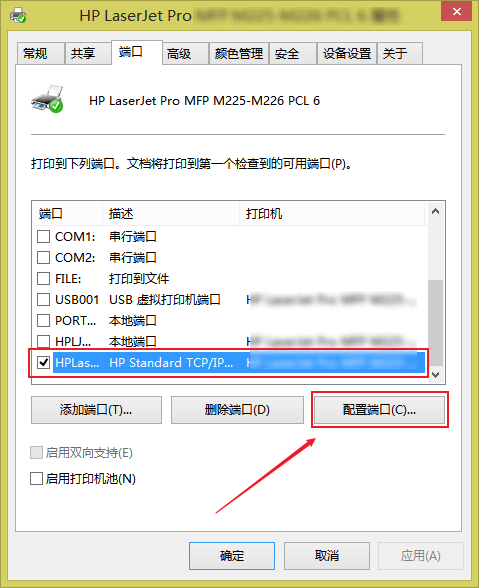
再看“IPv4地址”这一项,即可以找到当前的IP地址。
(5)在机器上修改对应通讯薄的“服务器名称/IPd地址”为当前电脑的的IP地址
①点击【登记/变更】
②点击【通讯簿登记】
③选择您的通讯薄
④ 将“服务器名称/IP地址”改为当前电脑的IP地址,然后点击【确定】
2. 因为打印的IP地址是动态IP,导致无法打印的情况
(1)查看打印机当前的IP地址
在机器面板上按【机器确认】按钮,然后看屏幕的左下角,即可以获得机器当前的IP地址
(2)在电脑上修改打印驱动端口的IP地址
打开“控制面板”→“硬件和声音”→“设备和打印机”打印机提示在服务器上找不到,右键点击该打印机图标→“打印机属性”→“端口”,点击“配置端口”,检查IP地址是否正确,如果不正确,就把您在上一步看到的IP地址照样输进去。
注意:要把键盘切换到英文输入法状态下输入。
版权声明
本文仅代表作者观点。
本文系作者授权发表,未经许可,不得转载。

发表评论